Cara Menginstal Pemutar Musik Lollypop di Linux
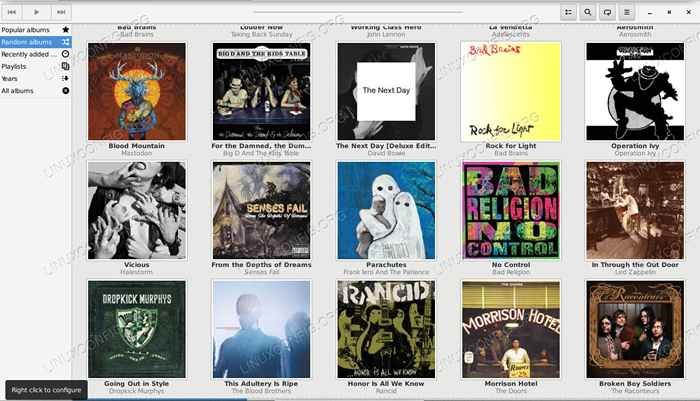
- 4578
- 1285
- Ian Parker
Lollypop adalah pemutar musik grafis yang dirancang dengan indah untuk desktop GTK, seperti Gnome. Itu meledak dalam popularitas, tetapi belum tersedia di sebagian besar repositori distribusi dulu.
Panduan ini akan memandu Anda melalui proses menginstal lollypop pada beberapa distribusi populer dan mengimpor perpustakaan musik Anda.
Dalam tutorial ini Anda akan belajar:
- Cara menginstal lollypop di ubuntu.
- Cara menginstal lollypop di debian.
- Cara menginstal lollypop di fedora.
- Cara menginstal lollypop di arch linux.
- Cara menambahkan musik Anda ke lollypop.
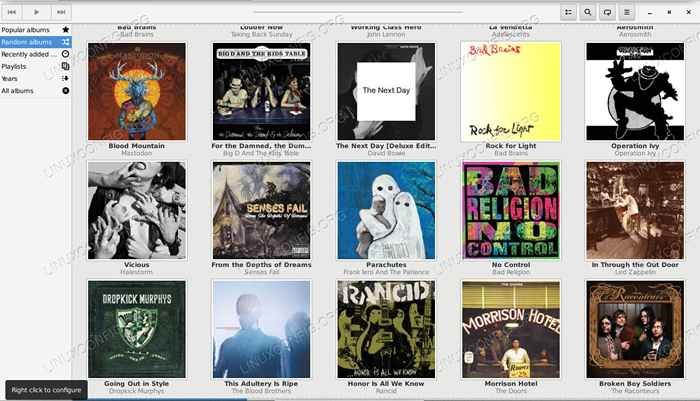 Pemutar Musik Lollypop.
Pemutar Musik Lollypop. Persyaratan dan konvensi perangkat lunak yang digunakan
| Kategori | Persyaratan, konvensi atau versi perangkat lunak yang digunakan |
|---|---|
| Sistem | Ubuntu, Debian, Fedora, atau Arch Linux |
| Perangkat lunak | Lollypop |
| Lainnya | Akses istimewa ke sistem Linux Anda sebagai root atau melalui sudo memerintah. |
| Konvensi | # - mensyaratkan perintah linux yang diberikan untuk dieksekusi dengan hak istimewa root baik secara langsung sebagai pengguna root atau dengan menggunakan sudo memerintah$ - mensyaratkan perintah Linux yang diberikan untuk dieksekusi sebagai pengguna biasa |
Cara menginstal lollypop di ubuntu
Pengembang Lollypop secara resmi mendukung Ubuntu dengan PPA. Yang ini sangat mudah. Cukup tambahkan PPA ke sistem Anda, dan instal lollypop.
$ sudo add-apap-repository PPA: gnumdk/lollypop $ sudo apt update $ sudo apt install lollypop
Cara menginstal lollypop di debian
Debian tidak secara resmi didukung oleh pengembang lollypop, tetapi itu tidak berarti bahwa Anda tidak akan dapat menginstalnya di sistem Debian Anda. Benar -benar tidak banyak di PPA Ubuntu selain Lollypop itu sendiri, jadi cukup aman untuk menginstal paket Ubuntu di Debian. Anda hanya perlu melakukannya secara manual.
Buat file baru di /etc/apt/sumber.daftar.D/lollypop.daftar.
$ sudo sentuh/etc/apt/sumber.daftar.D/lollypop.daftar
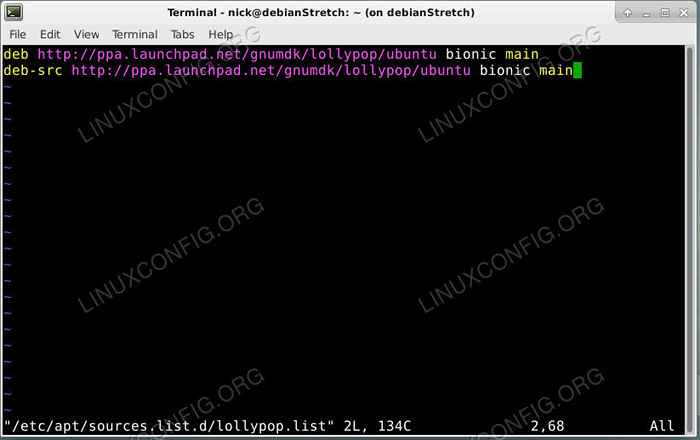 Tambahkan repo lollypop di debain.
Tambahkan repo lollypop di debain. Sekarang, tempatkan dua baris berikut di dalam file. Menggunakan rilis "Bionic" Ubuntu adalah taruhan yang aman, karena ini adalah rilis LTS. Itu seharusnya berfungsi dengan baik pada rilis Debian apa pun. Jika Anda ingin mengikuti rilis terbaru tentang sesuatu seperti Sid, lakukanlah.
deb http: // ppa.landasan peluncuran.net/gnumdk/lollypop/ubuntu bionic deb-src http: // ppa.landasan peluncuran.net/gnumdk/lollypop/ubuntu bionic main
Selanjutnya, Anda harus mengimpor kunci penandatanganan untuk PPA.
$ sudo apt-key adv --keyserver keyserver.Ubuntu.com --Recv-keys 8FAD14A04A8E87F23FB5653BDBA501177AA84500
Anda jelas memperbarui APT dan menginstal Lollypop.
$ sudo apt update $ sudo apt install lollypop
Cara menginstal lollypop di fedora
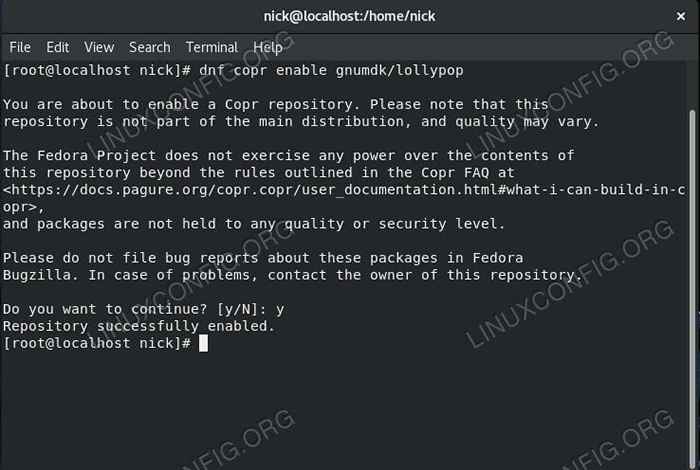 Aktifkan Lollypop COPR di Fedora.
Aktifkan Lollypop COPR di Fedora. Fedora didukung melalui repositori COPR. Meskipun ini mungkin tidak sebagus berada di repositori fedora resmi, ini adalah pilihan yang cukup bagus, dan ini tentang on-par dengan PPA yang terpelihara dengan baik. Mulailah dengan menambahkan repositori COPR ke sistem Anda dengan DNF.
# DNF COPR Aktifkan GNUMDK/Lollypop
Sekarang, cukup instal lollypop seperti biasanya.
# DNF menginstal lollypop
Cara menginstal lollypop di arch linux
Lollypop sebenarnya adalah di repositori Linux Arch resmi karena baiknya, lengkung. Jika Anda baru mengenal Linux Arch, bicaralah ini. Itu cenderung mengadopsi semuanya dengan cepat. Instal Lollypop dengan Pacman.
# Pacman -s lollypop
Cara mengimpor musik Anda di lollypop
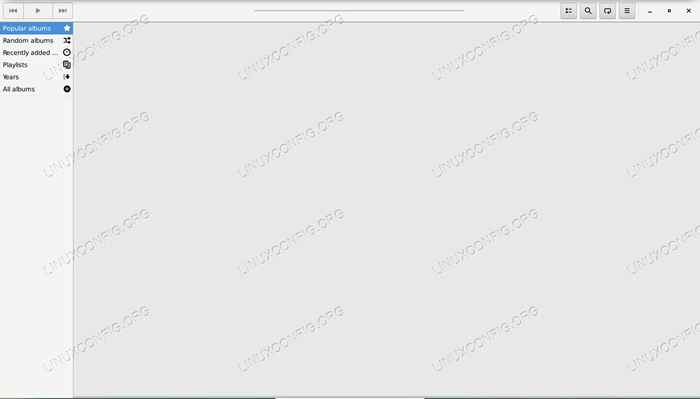 Lollypop First Run.
Lollypop First Run. Buka Lollypop. Ini adalah aplikasi grafis yang dibuat untuk gnome, dan biasanya dikategorikan di bawah Multimedia. Saat pertama kali terbuka, Anda akan melihat layar kosong besar, dan tidak banyak lagi. Jika musik Anda berada ~/Musik, Lollypop harus segera mulai mengimpornya.
Anda dapat mengklik tiga baris bertumpuk Menu Hamburger menuju sudut kanan atas jendela untuk membuka beberapa opsi. Yang teratas memungkinkan Anda untuk menyegarkan perpustakaan musik Anda, jika tidak mengimpor.
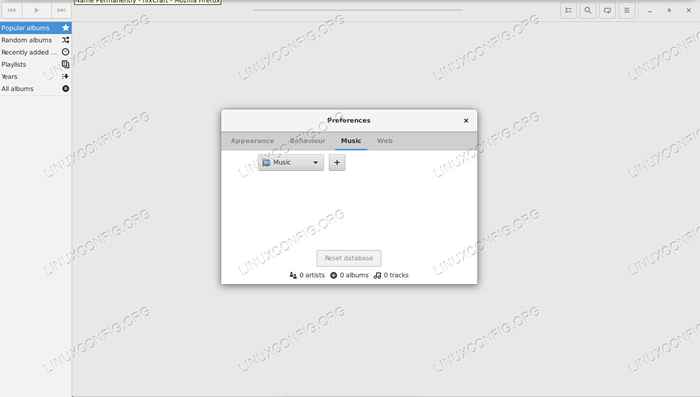 Lollypop menambahkan musik.
Lollypop menambahkan musik. Jika musik Anda terletak di tempat lain, klik pada menu itu. Pilih Preferensi di drop -down. Jendela baru yang lebih kecil akan terbuka. Pilih Musik Tab menuju bagian atas jendela itu. Tab ini memungkinkan Anda memilih sumber perpustakaan Anda. Gunakan drop -down di tempat yang dikatakannya Musik untuk memilih lokasi sebenarnya dari perpustakaan musik Anda. Lollypop harus merespons secara otomatis, tetapi Anda selalu memiliki opsi untuk menekan tombol penyegaran seperti yang dijelaskan di atas.
Dalam kedua kasus tersebut, harapkan lollypop mengambil sedikit waktu untuk mengimpor koleksi musik besar. Sisi baiknya, itu akan secara otomatis menjemput seni album Anda dan menampilkan semuanya dengan sangat baik.
Kesimpulan
Anda sekarang memiliki opsi baru dan menarik secara visual untuk memutar musik Anda. Semua metode instalasi ini menetapkan cara untuk menjaga lollypop terus diperbarui, sehingga Anda dapat fokus pada pemeliharaan koleksi musik Anda, bukan perangkat lunak yang memainkannya. Lollypop pasti akan terus mendapatkan perhatian di masa depan, berkat daya tarik visualnya yang luar biasa dan antarmuka yang sederhana.
Tutorial Linux Terkait:
- Hal -hal yang harus diinstal pada ubuntu 20.04
- Hal -hal yang harus dilakukan setelah menginstal ubuntu 20.04 FOSSA FOSSA Linux
- Hal -hal yang harus diinstal pada Ubuntu 22.04
- Instal Arch Linux di VMware Workstation
- Cara Mendengarkan Musik Dari Konsol Menggunakan CMU…
- Pemutar Musik Terbaik untuk Linux
- Hal -hal yang harus dilakukan setelah menginstal ubuntu 22.04 Jammy Jellyfish…
- Pengantar Otomatisasi Linux, Alat dan Teknik
- Ubuntu 20.04 Panduan
- Manjaro Linux vs Arch Linux
- « Cara batch mengonversi file musik dengan ffmpeg
- Cara memberi nama file untuk pengindeksan yang lebih baik di kodi »

